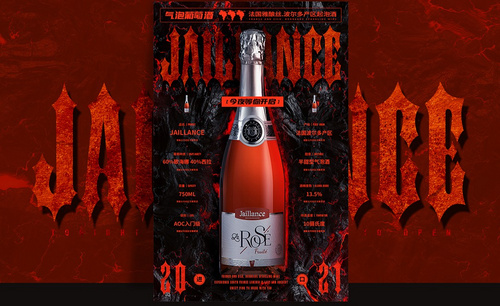PS精品葡萄酒宣传海报
发布时间:2021年03月05日 11:37
宣传海报是我们在生活中见得最多的海报了,常见到街上的一些小广告。宣传海报时为了更好的把自己的商品和一些活动宣传给大家,甚至让人众所众知。
今天我就来教给小伙伴们关于宣传海报的具体做法,我一精品葡萄酒为例,步骤详情就在下方,小伙伴们快来认真的看一看吧!
1、打开【PS】【新建画布】大小【1400*590px】拖入【背景素材】调整大小,(如下图所示)。

2、置入【装饰素材】调整大小,结合【橡皮擦工具】擦除多余部分,(如下图所示)。
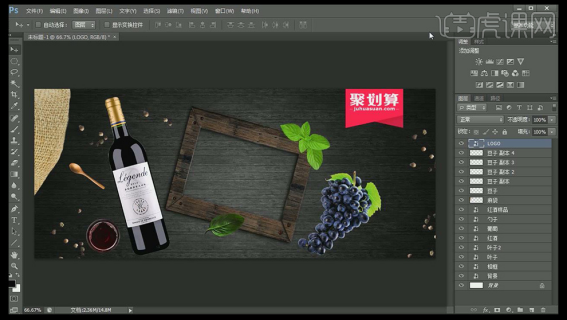
3、给【红酒素材】添加【投影】,按住【ALT】将【图层样式】复制到其他图层,然后给所有图层【编组】,(如下图所示)。

4、【新建图层】使用【文字工具】输入【文案】调整大小和个别字体的颜色,(如下图所示)。

5、使用【直线工具】粗细【4px】绘制【直线】复制几条,调整大小,(如下图所示)。

6、【新建图层】【剪切到文字图层】使用【画笔】进行随意涂抹,(如下图所示)。

7、【CTRL+SHIFT+ALT+E】盖印图层,添加【亮度对比度】,(如下图所示)。
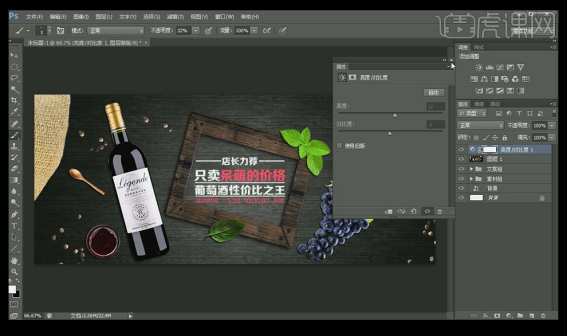
8、最终效果图如图所示。

以上的操作步骤就是PS精品葡萄酒宣传海报的做法,相对于一些宣传海报来说这个算是简单的做法了,小伙伴们根据上边的步骤也可以设计出同样的效果。
本篇文章使用以下硬件型号:联想小新Air15;系统版本:win10;软件版本:Photoshop CC2019。